Gmailアカウントを使っていると、基本的に受信したメールは「メイン」という受信トレイに入ります。
しかし、ほぼ全てのメールが「メイン」に割り振られてしまうため、重要なメールや見逃したくないメールマガジンがほかのメールに埋もれてしまったという経験がある方も多いのでは?
ですが、Gmailの「ラベル」機能を使えば、受信したメールを便利に割り振ることができます。
Gmailの受信トレイで振り分けるには「ラベル」の作成を!
まずはGmailで「ラベル」を作成します。
受信トレイで振り分け:PCでラベルを作成する方法
PCでGmailにアクセスし、ラベルを作ってみましょう。利用した端末はHUAWEI MateBook X(Windows 10)ですが、Macでもほぼ同様に操作ができるはずなので、ぜひ試してみてください。

1:画面の左側にある「新しいラベルを作成」を選んでください。
※見つからない場合は、「もっと見る」をクリックすると表示されます。

2:ラベル名を入力し、「作成」をクリックします。
3:以上でラベルの作成は完了です。
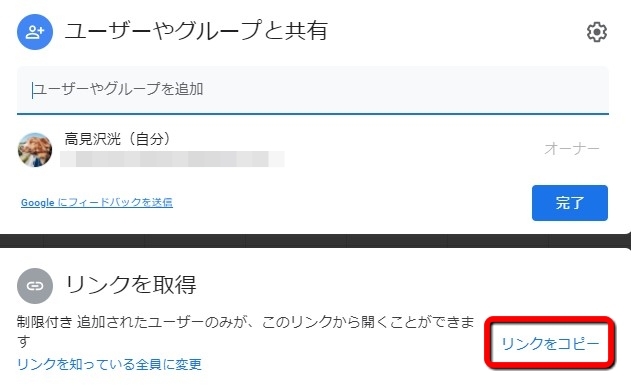
作成したラベルは画面左側のウィンドウに表示されます。デフォルトでは灰色ですが、ラベル名の横にある「…(縦)」をクリックし、「ラベルの色」を選択すると、わかりやすくカラーリングできます。
受信トレイで振り分け:iPhoneでラベルを作成する方法
続いてはiPhoneでラベルを作ってみましょう。利用した端末はiPhone SE 第2世代(iOS 14.4)です。
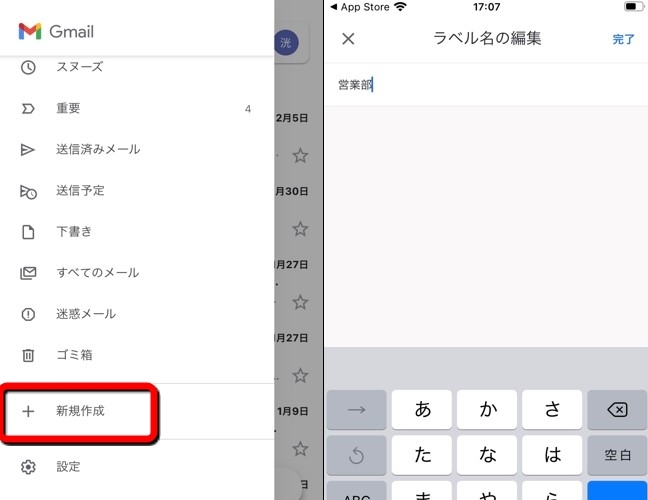
1:Gmailアプリを開きます。
2:画面左上の三本線をタップします。
3:「新規作成」をタップしてください。
4:ラベル名を入力して「完了」をタップします。
以上がiPhoneでラベルを作成する方法です。
Androidでラベルは作成できない?
実はAndroidスマホの場合、Gmailアプリではラベルは作成できません。ラベルを作りたい場合は、ブラウザアプリでGmailにアクセスし、「ウェブ版Gmail」を開きます。
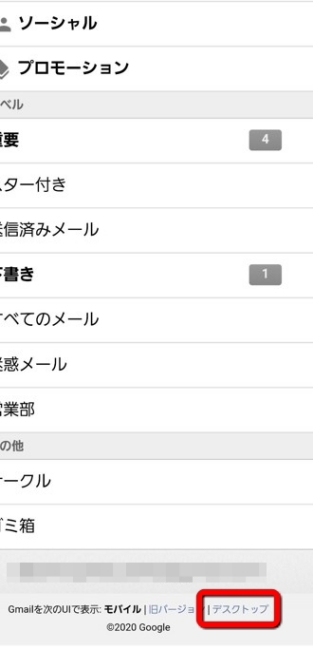
次に画面左上にある三本線をタップし、画面を下にスクロールしていくと「デスクトップ」とあるのでこちらをタップ。するとPC版Gmailのような画面が開きます。

画面左側に「ラベルを編集」とあるので、こちらからラベルの作成を行ってください。
Gmailで作ったラベルに設定をしてメールを振り分ける方法
無事、ラベルは作成できたでしょうか? 続いては作ったラベルに条件を付けて、メールを振り分ける方法をご紹介します。
受信トレイで振り分け:PCでラベルの設定をする方法
作ったラベルに条件を設定し、メールの振り分けをしましょう。

1:Gmailにアクセスして画面右上にある歯車のマークをクリックします。
2:「すべての設定を表示」を選択します。
3:「フィルタとブロック中のアドレス」を選びます。

4:「新しいフィルタを作成」をクリックします。
5:メールを振り分けるための条件を設定します。今回は本文に「メールマガジン」と含まれるメールにラベルを付けます。

6:「フィルタを作成」をクリックします。
7:「ラベルを付ける」にチェックを入れて「ラベルを選択」のプルダウンから、先ほど作成したラベルを選択します。

8:「フィルタを作成」を選びます。
9:以上でラベルの設定は完了です。

このように条件に当てはまるメールを受信すると、メールがラベルに振り分けられます。
受信トレイで振り分け:iPhoneでラベルの設定をする方法
iPhoneで作ったラベルに振り分け条件を設定しましょう。

1:Gmailアプリを起動します。
2:画面左上の三本線をタップします。
3:「設定」を選択し、アカウントを選びます。
4:「ラベル設定」をタップします。
5:先ほど作ったラベルを選択します。
6:「追加…」をタップします。
7:「条件を追加」をタップして、振り分けの条件を入力します。最後に画面右上の「完了」をタップすると操作完了です。
受信トレイで振り分け:Androidでラベルの設定をする方法
Androidスマホのアプリ版Gmailでは、ラベルに振り分けの条件を設定できません。ですが、ブラウザアプリでGmailにアクセスし、「ウェブ版Gmail」を開くと振り分け設定ができます。

「ウェブ版Gmail」を開いたら、画面左上にある三本線をタップ。さらに画面を下にスクロールすると「デスクトップ」とあるのでこちらをタップしてください。画面が切り替わります。
続いて画面の右上にある「設定」を選択し、「フィルタ」タブを開いたら「新しいフィルタを作成」を選択。
条件を入力したら「次のステップ」を選び、振り分け先のラベルを選択してください。最後に「フィルタを作成」をタップすれば完了です。
※データは2021年2月中旬時点での編集部調べ。
※情報は万全を期していますが、その内容の完全・正確性を保証するものではありません。
※製品のご利用、操作はあくまで自己責任にてお願いします。
文/髙見沢 洸
からの記事と詳細 ( これなら重要なメールを見逃さない!Gmailのラベルを使って受信トレイで振り分ける方法 - @DIME )
https://ift.tt/2OMpWCI
No comments:
Post a Comment